Содержание
- 1 Проверяем наличие платных подписок на iPhone
- 2 Как вернуть деньги за оплаченную подписку
- 3 Не дайте себя развести. Тратьте деньги с умом
- 4 Микк Сид
- 5 Как отменить подписки в App Store
- 6 Как позвонить в iTunes с вопросом о возврате денежных средств
- 7 Как отменить подписку на айфоне на платную программу через настройки и App Store
- 8 Порядок действий при отмене покупки в App Store
- 9 Как отключить платную подписку через App Store
- 10 Основные способы прекращения подписок на iPhone
Если у вас есть iPhone, наверняка вы скачиваете или покупаете приложения и игры, привязав банковскую карту к своему Apple ID.
Это чревато неконтролируемыми списаниями денег в качестве регулярной оплаты различных подписок, которые так любят навязывать разработчики практически всех приложений и игр.
Бывает, что на смартфон прилетает уведомление о списании денег, совершенно внезапно и безо всякого объяснения. Просто ррраз – и куда-то ушли 300 рублей. И это может произойти в любой момент, не обязательно в начале или в конце календарного месяца.
Чуть зазевался, и разрабы возьмут с вас деньги за услугу, которой вы даже и не пользуетесь.
Как же защитить себя?
? Вместе с Yota мы расскажем, что спрятали от вас под мелким шрифтом.
Проверяем наличие платных подписок на iPhone
Чтобы узнать, на какие сервисы вы подписаны, нужно сделать на вашем iPhone следующее:
Шаг 1. Откройте «Настройки», зайдите в меню Apple ID, а затем в раздел «Подписки».
Шаг 2. Проверьте список активных подписок. Если увидите непонятные приложения или игры – нажимайте на них и смело жмите «Отменить подписку».
В случае отмены, подписка будет действовать до окончания расчётного периода. Исключение – сервис Apple Arcade, который перестает работать сразу, как только вы отменяете на него подписку.
Как вернуть деньги за оплаченную подписку
С отменой ненужных подписок разобрались, а теперь хочется вернуть те деньги, когорые уже успели списаться
Шаг 1. Заходите в приложение App Store На iPhone или iPad и нажимаете на аватарку своей учетной записи.
Шаг 2. Ищете пункт меню «История покупок», нажимаете на нее и выбираете покупку, за которую следует вернуть деньги. В нашем случае это будет оплата какой-либо подписки.
Шаг 3. Нажимаете на строчку с суммой оплаты, затем на строчку «Сообщить о проблеме» и вас перебрасывает на сайт техподдержки Apple.
Шаг 4. Из перечня возможных проблем выбираете «Я хочу запросить возврат средств». В описании следует написать по-английски, что платёж был совершён ребенком и больше такого не повторится.
Шаг 5. Нажимаете кнопку «Отправить»
Ждёте. Обычно, деньги возвращаются на карту в течение 2-3 дней.
Не дайте себя развести. Тратьте деньги с умом
Средняя стоимость подписки на какой-нибудь ненужный гороскоп стоит в районе 400 рублей в неделю. За эти же деньги можно взять полностью безлимитный мобильный интернет на целый месяц.
А уж в интернете можно любой гороскоп найти, было бы желание.
Не дайте себя обмануть, контролируйте свои расходы и экономьте правильно.
🤓 Хочешь больше? Подпишись на наш Telegram. … и не забывай читать наш Facebook и Twitter 🍒 
Микк Сид
@mickmaster
Пишу обо всём, что интересно и познавательно — гаджеты, события, репортажи. Увлекаюсь игрой на барабанах, меломан со стажем.
Как отменить подписки в App Store
В условиях современного рынка большая часть разработчиков программного обеспечения зарабатывает не только и не столько продажей программ, сколько платными долгосрочными сервисами.
Иногда такие сервисы маскируются под недорогие или даже бесплатные услуги, что спустя пару-тройку установленных приложений выливается для пользователя в большие затраты.
О том, как избавиться от автоматических подписок, мы сегодня и поговорим.
Вы всегда можете принести свое устройство на бесплатную диагностику iPhone и наши мастера помогут Вам в настройке!
Как отменить платную подписку в App Store, если пробный период еще активен?
Большая часть “яблочных” аккаунтов привязана к банковской карте владельца, поскольку наличие карты является одним из требований при регистрации Apple ID.
Исключения составляют разве что учетные записи, созданные в момент загрузки бесплатных программ: в таком случае шаг с привязкой карты можно пропустить, однако впоследствии большая часть пользователей все же указывают тот или иной метод оплаты.
https://youtube.com/watch?v=z3wQCejZpTw
Проблемы начинаются с того момента — в нашем случае это пробная подписка (обычно на 14 дней).
Главным нюансом является то, что при активации пробной (или покупке ограниченной) подписки, пользователь соглашается на автоматическое продление услуги, что далеко не всегда очевидно из описания товара.
Если Вы только что активировали пробную подписку, но продлевать ее не собираетесь, следует аннулировать услугу в интерфейсе программы или системных настройках.
Для этого необходимо перейти в раздел iTunes и App Store, после чего выбрать свою учетную запись и нажать на клавишу “Посмотреть Apple ID”:
Далее следует перейти в раздел “Подписки”:
Здесь Вы сможете сменить тариф или отменить автопродление для всех приобретенных подписок, включая Apple Music:
Обратите внимание, что подписка будет аннулирована по истечении пробного или уже оплаченного периода
Как отменить подписку в приложении App Store по истечении пробного периода?
Несколько сложнее дела обстоят в том случае, если пользователь решил аннулировать подписку в последний момент, когда покупка уже была зарегистрирована, но списание средств еще не произошло. В данном случае пользователь не сможет загружать или обновлять приложение, пока задолженность не будет погашена. Кроме того, из-за задолженности компания Apple может полностью ограничить доступ к App Store.
Если Вы смогли отменить автопродление подписки на App Store, но на учетной записи появилась задолженность, существует два возможных решения. Первый — погасить задолженность (неоплаченные программы можно посмотреть в разделе “история покупок”). Второй — обратиться в службу поддержки. Последний вариант следует рассмотреть подробнее.
Как отменить покупку подписки в App Store и вернуть потраченные средства?
Если с Вашей карты без ведома были списаны деньги, и Вы обнаружили, что одно из приложений автоматически оформило подписку, следует обратиться за помощью к представителям Apple
Важно отметить, что специалисты с большим энтузиастом отвечают на запросы пользователей устройств с активной гарантией
Обратите внимание, что у Вас будет тем больше шансов получить помощь от Apple, чем быстрее Вы обратитесь в службу поддержки. Обычно пользователи могут рассчитывать на возврат средств в течение нескольких дней после списания, однако решение специалистов всегда индивидуально и может зависеть от финансовой истории Вашей учетной записи
Ремонтируем только Apple. Никогда не закрывались, нас знают десятки тысяч пользователей
Не нужно ждать! Крупный склад, актуальные запчасти в наличии, контроль качества
Нам доверяют Сервисные центры. Наш опыт, и репутация говорят сами за себя.
За качество! Правильно, профессионально и по технологии можно сделать только в СЦ.
У нас все прозрачно и честноСпросите любого:
КОМАНДА MACPLUS
Не знаете с чего начать? В первую очередь – не переживать! Признаки хорошего и качественного сервиса видны сразу. Мы подготовили инструкцию для тех, кто ищет мастерскую или сервисный центр по ремонту Apple
Задать вопрос
Как позвонить в iTunes с вопросом о возврате денежных средств
Если вы не смогли самостоятельно разобраться, как отменить покупку/подписку в iTunes Store, оформить запрос о возврате денег или у вас возникли трудности с описанием причины возврата на английском языке, вы можете позвонить в службу поддержки Apple в России. Звонок бесплатный. Кроме того, вам окажут помощь русскоговорящие специалисты. Вот номера телефонов службы поддержки:
- 8–495–580–95–57 (номер для жителей Москвы и Московской области);
- 8–800–555–67–34 (бесплатный номер для звонков из любого региона России);
- 8–800–333–51–73 (служба поддержки покупателей магазина Apр Store).
Специалисты ответят на ваши вопросы с 9.00 до 21.00 в рабочие дни.
Если при запросе о возвращении денежных средств за покупку/подписку через приложение или программу iTunes вы получили ответ, что возврат средств невозможен, при этом вами были соблюдены все условия возврата, то, скорее всего, получить назад деньги вы не сможете. Однако существует ещё несколько способов обратиться напрямую к специалистам Apple и попытаться вернуть ваши денежные средства. Вы можете:
- Обратиться напрямую к службе поддержки Apple на официальном сайте компании. Помните, что переписку со специалистами вам необходимо будет вести на английском языке. В письме укажите, что вы уже делали запрос через iTunes, и постарайтесь как можно более аргументировано описать, почему вы хотите вернуть ваши деньги. Самый важный аргумент для техслубжы — покупка совершена без вашего согласия (Unauthorized purchase). Как оформить заявку в службу поддержки, читайте выше.
- Выйти на специалистов службы Apple через ваш e-mail. Вам на почту приходят уведомления о платежах за услуги iTunes. Через ссылку в письме вы можете перейти в службу поддержки. Переписку в этом случае также придётся вести на английском языке. Здесь же вы сможете прикрепить скрины ваших транзакций в сервисах iTunes.
- Позвонить специалистам службы поддержки. Здесь вы, по крайней мере, сможете доходчиво объяснить вашу проблему и услышать возможные варианты её решения. Телефоны службы смотрите выше.
Как отменить подписку на айфоне на платную программу через настройки и App Store
Перед отменой стоит знать
1. Контент, на который на данный момент активирован пробный период сразу после его аннулирования может быть заблокирован. Поэтому в большинстве случаев стоит подождать и отменять ее за два дня до окончания. Но, это не всегда.
2. Если не сделать отмену, то в следующем месяце средства автоматически снимут и будет продление на использование на следующий месяц. Так происходит в большинстве случаев.
3. Отмененную услугу можно бесплатно восстановить до начала следующего периода оплаты.
4. Устанавливать заново приложения, на которые вы когда-либо оформляли тарифный план — не нужно, все будет в списке для отмены.
5. Аннулирование не сделать если деньги не были списаны, поэтому, если на балансе не было достаточно средств, а вы хотите все-таки сделать отмену — вначале придется оплатить, а затем писать в техподдержку, чтобы деньги вернули на баланс.
Отмена подписки на iPhone
1. Откройте настройки устройства, перейдите в свой Apple ID и зайдите в «Подписки».
2. Откроется список действующих и недействующих подключенных услуг. Выберите, что необходимо и отмените.
Важно! Здесь вы увидите список всех подключенных тарифных планов к каких-либо приложений, в том числе и тех, которые уже были удалены с айфона или айпада. Поэтому устанавливать, что-либо заново не нужно
Отмена в App Store
1. Откройте App Store на своем устройстве, перейдите в свою учетную запись и далее перейдите в пункт с подписками.
2. Откройте необходимую и аннулируйте. Все предельно просто и быстро. Здесь же можно и возобновить ранее подключенные тарифы при желании.
Отмена подписки через iTunes на компьютере
1. Запустите iTunes на ПК, в меню перейдите в пункт «Учетная запись» и далее в «Посмотреть». Если попросят ввести данные для входа — сделайте это.
3. У нужной, кликните по «Правка» и просто аннулируйте, перезагружать смартфон не нужно, операция будет сразу засчитана.
Порядок действий при отмене покупки в App Store
Если вы хотите отменить покупку приложения в App Store и вернуть обратно свои деньги, то для начала убедитесь в том, что соблюдены все условия для этого.
- Дата покупки. Обычно у пользователя есть от четырёх, до пяти дней на то чтобы оценить качество покупки и связаться со службой поддержки для её отмены. Но существуют ситуации, когда возврат денег возможен и спустя три месяца после покупки, например, если проблему нельзя обнаружить сразу.
- Откуда происходил вывод средств. Администрация App Store сможет вернуть вам средства лишь в том случае, если вы выводили их со своей банковской карты. В противном же случае вам могут предложить лишь замену товара.
Если данные условия соблюдены, и вы твёрдо намерены вернуть свои деньги, то давайте разбираться, как же это сделать. Есть два способа сделать это:
- Письмо в службу поддержки. Более мирный способ, в котором вы отправляете письмо в службу поддержки App Store, изложив в нём возникшую у вас проблему, и если администрация пойдёт вам на встречу, то получаете свои денежки обратно.
- Прямое обращение в суд. К данному методу лучше прибегать лишь в том случае, если администрация App Store отказалась вернуть вам деньги, но вы твёрдо уверены в своей правоте. В таком случае вы можете обратиться в суд по вопросам защиты прав потребителей, где будете судиться с компанией Apple, и если вам повезёт, то вернёте даже больше, чем потратили. Проигрыш дела грозит вам тем, что вам не вернут деньги и возможным баном аккаунта.
Теперь давайте подробнее рассмотрим первый способ, и узнаем, как написать письмо в службу поддержки, чтобы отменить покупку в app store.
- Откройте App Store и войдите в свою учётную запись Apple.
- Затем откройте меню вашей учётной записи в верхнем правом углу, рядом с поисковой строкой и выберите “Сведения учетной записи”.
- В открывшемся окне опуститесь вниз и найдите кнопку “See all” в разделе “Purchase History”.
- Во вновь открывшемся окне вы увидите список из всех покупок, совершённых с вашего аккаунта, выберите покупку, которую хотите отменить и нажмите на кнопку “Report a problem” внизу списка.
- После этого перед вами появится форма обратной связи, которую вам нужно заполнить, выбрав одну из предложенных категорий проблемы и указав суть проблемы; заполнять форму надо на английском языке, а лучше даже написать два одинаковых обращения на русском и на английском, на тот случай если ваш перевод окажется неточным.
- После этого ваше обращение будет рассматриваться от нескольких часов до нескольких дней, после чего вы получите ответ на свою электронную почту, указанную в вашей учётной записи.
Также стоит отметить, что неоплаченная покупка, находящаяся в процессе загрузки, может быть отменена безо всяких писем и разбирательств. Для этого вам нужно зайти во всё тот же раздел “Purchase History”, нажать и удерживать кнопку “Option”, а затем нажать клавишу отмены.
Как отключить платную подписку через App Store
- Зайдите в App Store.
- В верхнем углу отображается картинка вашего профиля, нажмите на иконку.
- Откроется окно, выберете учетную запись.
- Введите пароль.
- Вам доступен раздел «подписки». Просматривайте информацию, оформляйте или удаляйте подписки.
Управление приложениями, подписка на которые оформлена не на App Store, возможна только на официальном сайте конкретного разработчика.
Этапы отключения подписок через iTunes:
- Запустите iTunes на ПК.
- В верху экрана выберете «Учетная запись» → «Посмотреть».
- Программа попросит войти с помощью пароля идентификатора Apple ID.
- Найдите «Настройки» → «Управлять».
- Управление подписками доступно через кнопку «Правка». Здесь представлена информация о плате, можно включить или отключить услугу.
Подписки на цифровые сервисы порой могут быть источником проблем и лишних расходов средств. Перед вами руководство по созданию, управлению, просмотру и (отключению, удалению) отмене подписок на Айфоне (любой модели 5, 6, 7, 8, X и SE), планшетах Айпаде и Айпод тач, а также в сервисах Apple Music и т.д. Как лучше всего просматривать и управлять цифровыми подписками на iPhone и в других устройствах Apple? Можно ли отказаться от подписок на сервисы вроде Apple Music на iPhone (или iPad)?
В этом довольно просто запутаться, а поскольку любая подписка стоит определённых денег, очень важно следить за своими расходами и уметь вовремя просматривать и отключать платные подписки на Айфоне, если вы понимаете, что они вам больше не нужны. Чтобы помочь вам разобраться в этом вопросе, мы подготовили подробное руководство по управлению подписками на ваших iPhone, iPad и iPod touch
Чтобы помочь вам разобраться в этом вопросе, мы подготовили подробное руководство по управлению подписками на ваших iPhone, iPad и iPod touch.
Посмотреть существующие платные подписки на устройствах с операционной системой iOS (Айфон, Айпад) достаточно легко. Информация обо всех ваших подписках хранится в идентификаторе Apple ID, а просмотреть её можно в меню «Настройки».
Зайдите в «Настройки», а затем найдите пункт «iTunes и App Store». В верхней части экрана вы увидите свой Apple ID: нажмите на него, а затем выберите «Просмотреть Apple ID». Используя сканер Touch ID, пройдите авторизацию, после чего вы получите доступ к настройкам своего аккаунта.
Нажмите на пункт «Подписки» и сразу откроется список всех ваших подписок на Айфоне и Айпаде. (Если у вас не отображается данный пункт, это означает, что в вашем аккаунте отсутствуют подписки, сделанные через iOS. В конце статьи приложена инструкция как раз для таких случаев).
Вы подписались на не нужное приложение App Store в Айфоне или Айпаде или на какую-нибудь музыку и теперь хотите отменить подписку? К счастью, для этого достаточно лишь зайти в соответствующий раздел настроек в вашем iPhone. В этом же разделе вы можете легко отключить подписку на iCloud, Apple Music, Spotify, Netflix и многие другие сервисы. Далее, мы подробнее покажем вам, как это сделать.
Владельцы устройств Apple уже давно пользуются разнообразными подписками. Так они получают доступ к каталогу музыки, сериалов или других медиафайлов. В большинстве случаев за подписки деньги снимают автоматически с привязанной банковской карты. Если у вас изменилось материальное положение или вы просто решили отказаться от подписки, то нужно знать, как ее аннулировать. Разберемся, как отключить платные подписки на Айфоне.
Основные способы прекращения подписок на iPhone
Проще всего удалить ненужные подписки с самого устройства – для этого можно использовать настройки или магазин приложений. Самое главное, что вам не придется скачивать дополнительные утилиты и тратить время. Приведем инструкции для самых доступных способов, не требующих подключения к компьютеру.
Как отменить платные подписки через меню настройки Айфона
Управление устройством Apple по большей части производится через меню общих настроек. Оно же поможет вам сократить свои траты. Разберемся, как отключить платные подписки на Айфоне X и более младших моделях. Для использования общих настроек, придерживайтесь инструкции:
- Зайдите в раздел «Настройки» и нажмите на имя пользователя.
- Выберите пункт iTunes Store & App Store. Заранее посмотрите в верхней части свой AppleID, так как вам может потребоваться ввести его для подтверждения отказа.
- Затем вернитесь в общее меню магазинов приложений и пролистайте список вниз до пункта «Подписки».
- Найдите в списке нежелательную подписку и нажмите на пункт меню «Отмена».
Если вы не можете найти в списке подписку, за которую у вас снимают деньги с карты, то вероятно она предоставляется не сервисами Apple.
Вернуть деньги и прекратить использование подписки сразу не получится. Допустим, вы обнаружили, что подписка на какой-либо сервис оказалась платной в начале месяца и тут же отключили ее. При этом пользоваться сервисом вы сможете до конца оплаченного периода. Возврат денег не предусмотрен.
Отключаем подписки через AppStore
Если вы не хотите искать нужные настройки, то можно воспользоваться возможностями самого магазина приложений AppStore. В этом случае инструкция, как отключить платные подписки на Айфоне 10 будет иной:
- Зайдите в магазин приложений AppStore.
- В верхней части экрана найдите аватар своего аккаунта. Нажмите на него.
- Перейдите в пункт «Покупки», а затем откройте список подписок.
- Выберите из подписок ту, от которой вы хотите отказаться.
- Нажмите на нее и в нижней части экрана найдите пункт «Отказаться».
Этот метод немного быстрее избавит вас от нежелательной подписки. При этом вы сможете удалить любой сервис, подключенный к магазину приложений.
Можно ли отказаться от подписки в iTunes?
Часто пользователи спрашивают, как отключить через Айтюнс на Айфоне платную подписку. Это можно сделать даже без доступа к устройству, достаточно знать AppleID и подключиться к своей учетной записи. Инструкция по работе с программой следующая:
- выбрать в меню iTunes пункт «Учетная запись»;
- в выпавшем списке нажать на строку «Просмотреть»;
- войти в свою учетную запись при помощи AppleID;
- нажмите на ссылку «Просмотреть»;
- перед вами появятся все данные учетной записи, прокрутите их до раздела «Настройки»;
- справа от ссылки «Подписки» нажмите на кнопку «Управлять»;
- перед вами появится список активных подписок вашего аккаунта;
- выберите тот сервис, от которого хотите отказаться;
- воспользуйтесь доступными параметрами для управления им: смените тарифный план или полностью откажитесь от использования сервиса.
Если вы уже использовали другие способы, как отключить платные подписки на Айфоне 5 (или любой другой версии), то кнопка отмены может быть неактивной. Это означает, что плата за продление срока подписки больше не будет с вас сниматься. Также вы можете обнаружить запись о том, что пользование сервисом приостановлено с определенной даты. Такое случается, если за подписку не прошла оплата с вашей карты. В этом случае стоит отменить ее.
После отмены подписки вы увидите справа дату, до которой пользование ею будет доступно. После наступления этой даты доступ будет закрыт и за продление с вас не будут пытаться взять средства.
Решение возможных проблем
Зачастую воспользоваться инструкциями, как отключить платные подписки на Айфоне 6, не получается, так как вы не можете найти оформленное подключение к определенному сервису. Производитель дает следующие советы:
- Если на ваш email пришло сообщение о необходимости оплатить сервис AppleMusic, то в первую очередь проверьте, с какого адреса было отправлено письмо. После проверки подлинности, можно проверять список своих подписок.
- Просмотреть цены на подписки и сравнить их со списаниями с карты можно в истории.
- Если вы не можете найти подписку в списке, то она могла быть оформлена с другого AppleID или сделана на ином сервисе.
- Сложности могут возникнуть при семейном доступе к сервисам. В этом случае отказаться от подписки можно только с того устройства, с которого была она была оформлена.
- За хранение файлов на облачном сервисе iCloud могут также взиматься деньги. Этот сервис также отображается в учетной записи. Вы можете настроить размер хранилища и срок его использования.
- Если вы не можете найти подписку в списке подключенных и при этом не можете установить, кто вам оказывает эту услугу, то обратитесь в службу поддержки Apple.
В большинстве случаев дополнительные действия от вас не потребуются. Достаточно воспользоваться базовыми инструкциями, чтобы отключить подписку.
Если компания Apple не смогла вам помочь, вспомните, какие сервисы вы подключали через своего сотового оператора. Часто сотрудники компаний, представляющей связь, предлагают на выгодных или не очень условиях оформить подписку на платный сервис. Раньше это были сопутствующие услуги, а сейчас через оператора можно подключить мобильное ТВ или доступ к медиатекам. В этом случае отказаться от платных сервисов можно в личном кабинете своего оператора связи.
Теперь вы знаете, как отключить платные подписки на Айфоне 7 или любой другой версии устройства Apple. Эти инструкции могут использовать даже владельцы AppleTV, iPad. Поделитесь этой информацией с друзьями, чтобы они тоже смогли оптимизировать свои траты. Если у вас остались вопросы, то их можно задать в комментариях.
Используемые источники:
- https://www.iphones.ru/inotes/skrytie-podpiski-v-app-store-kak-ponyat-na-chto-tebya-podpisali-i-dazhe-vernut-dengi-10-07-2019
- https://mobile-1s.ru/interesnoe/kak-otklucit-itunes-podpiskuotmenit-podpisku-na-ajfone-cerez-komputer.html
- https://smartbobr.ru/poleznosti/kak-otklyuchit-platnye-podpiski-na-iphone/

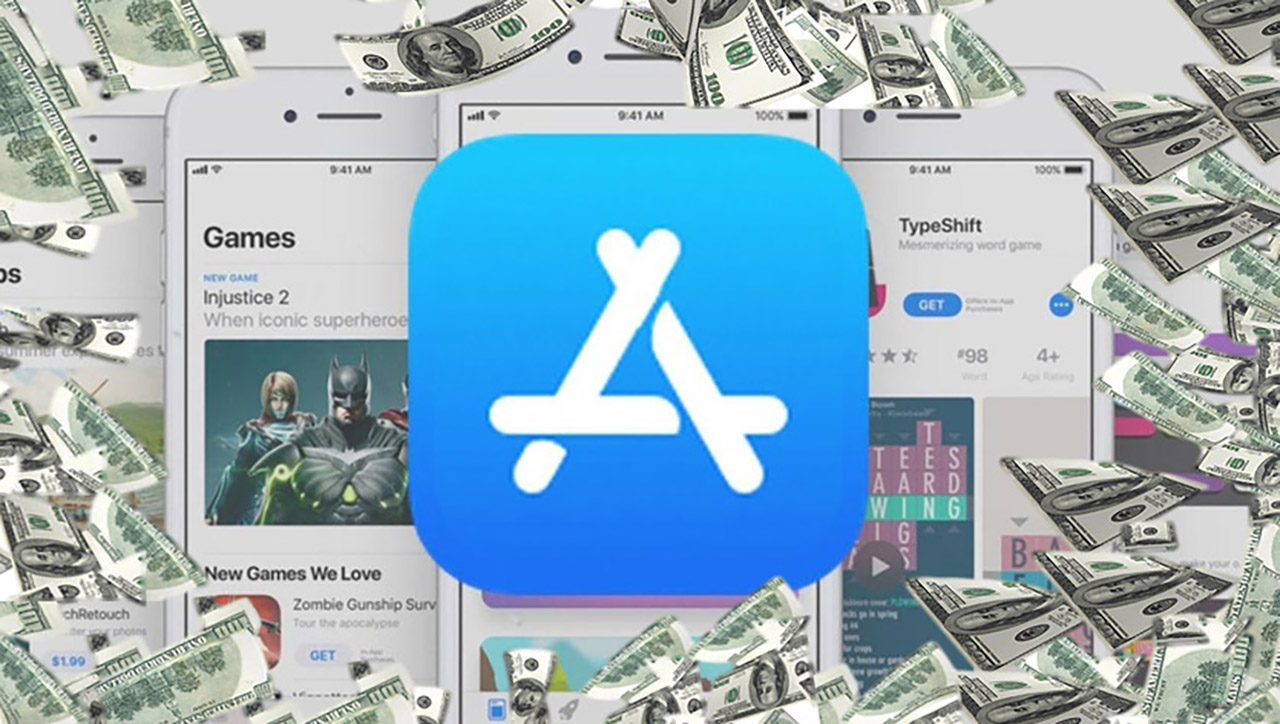

 Обход ограничения на скачивание игр и приложений из App Store через мобильный интернет
Обход ограничения на скачивание игр и приложений из App Store через мобильный интернет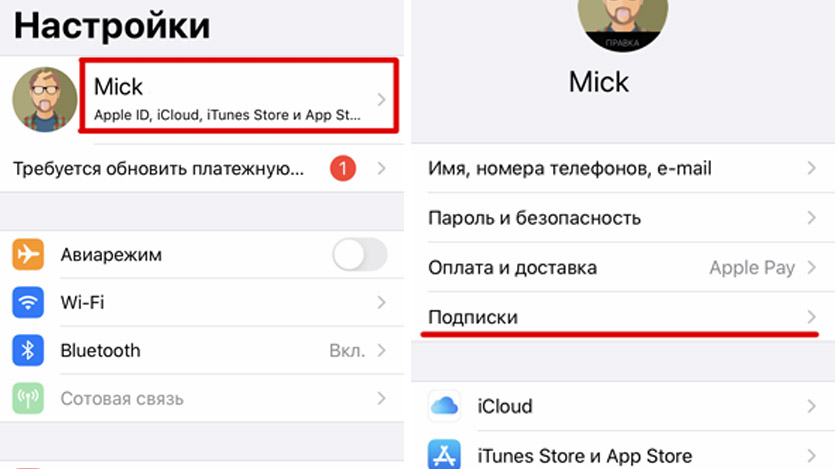
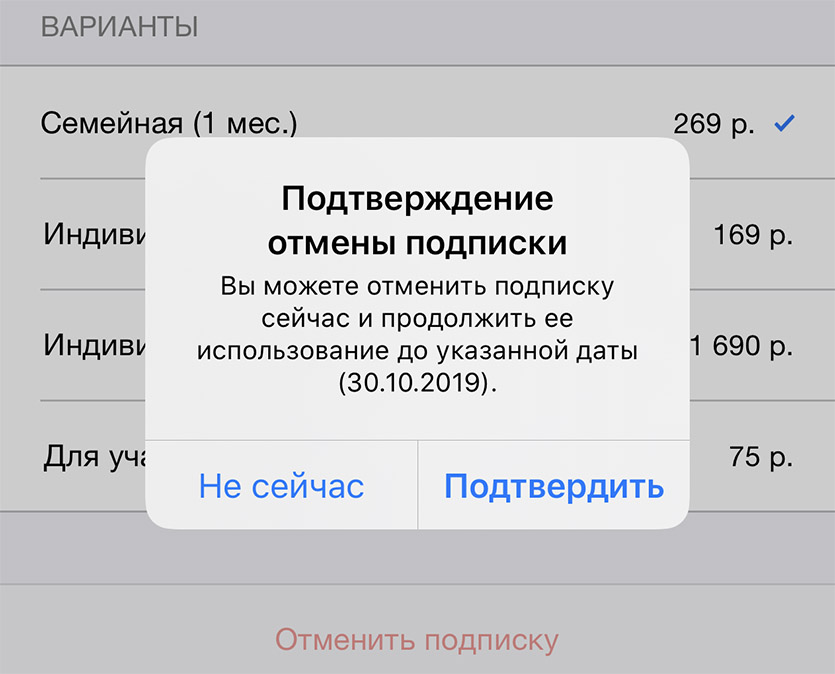

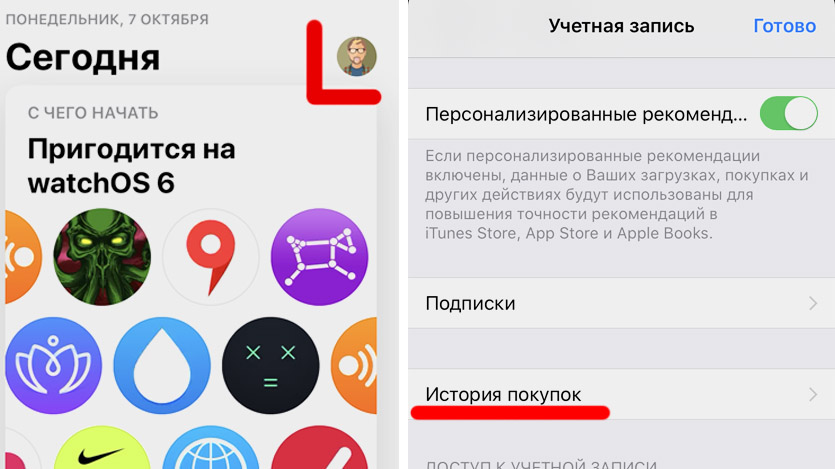
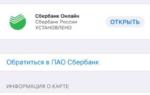 Как установить и запустить Apple Pay на iPhone
Как установить и запустить Apple Pay на iPhone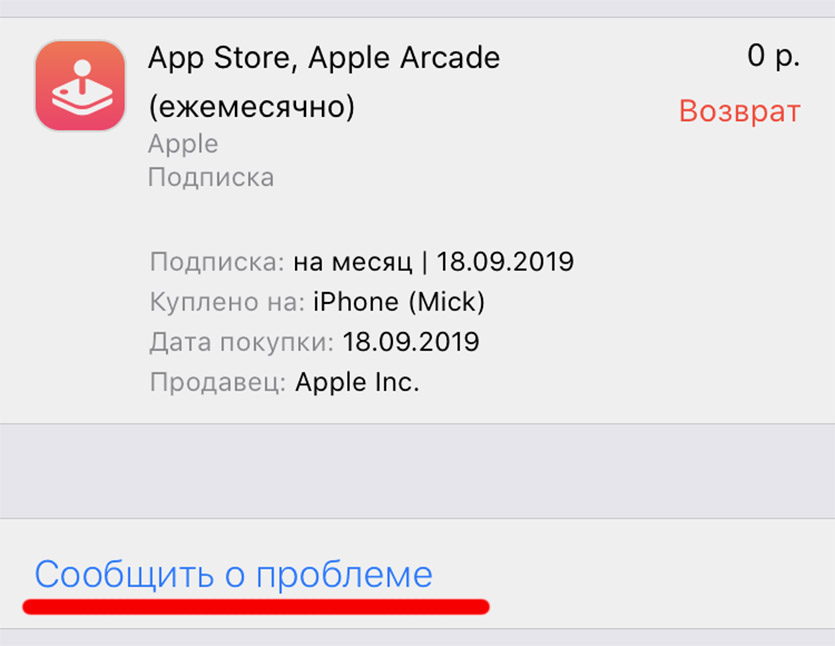
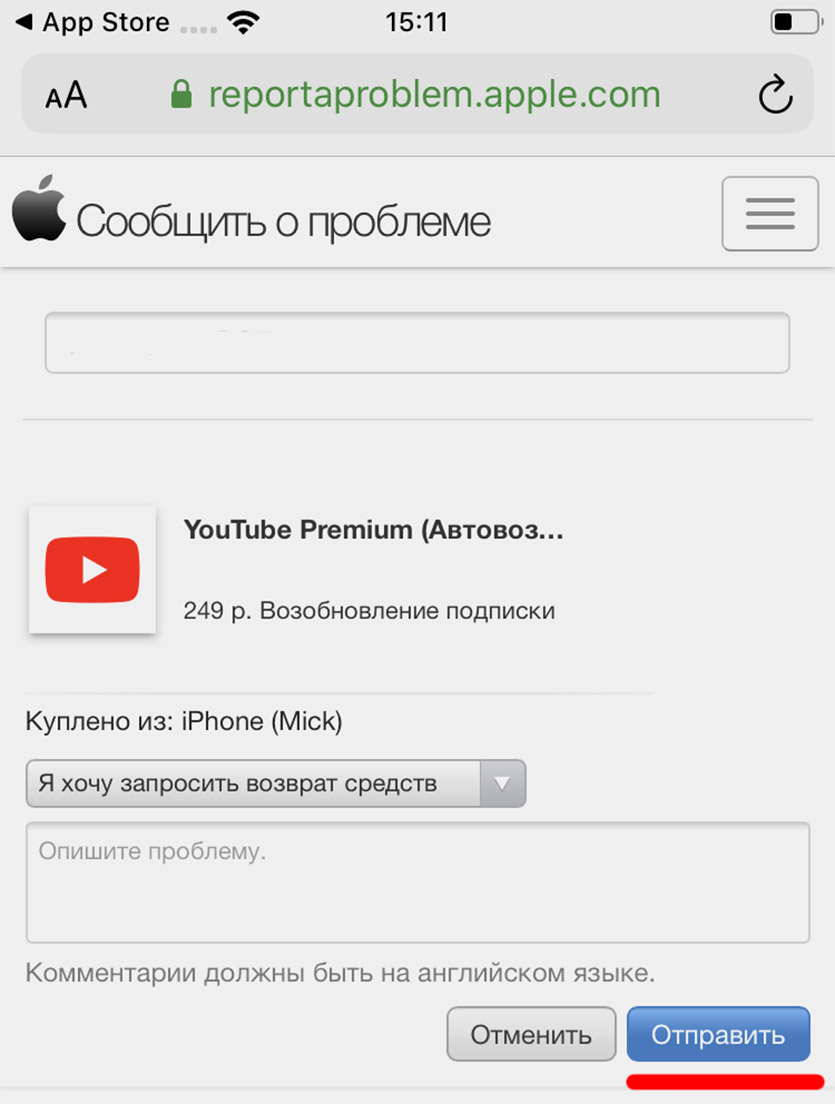
 Айфон 5 инструкция как пользоваться руководство пользователя PDF
Айфон 5 инструкция как пользоваться руководство пользователя PDF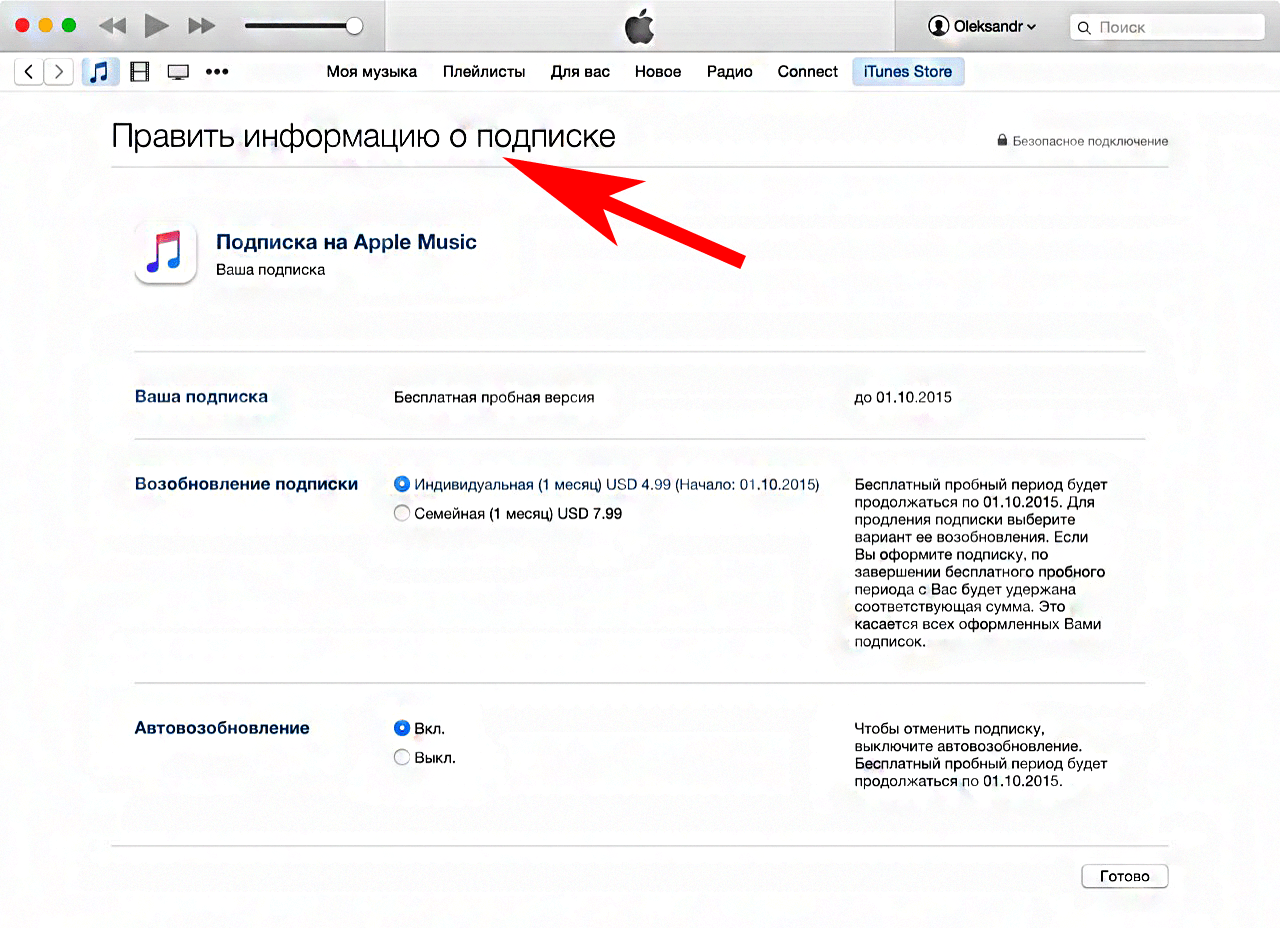
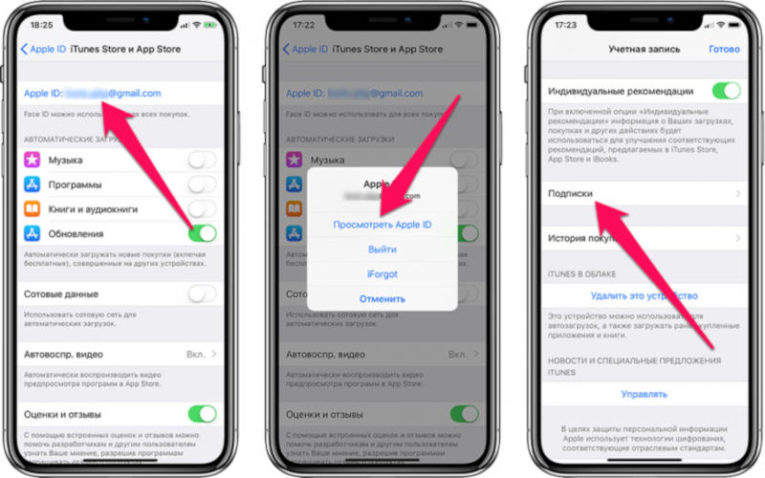
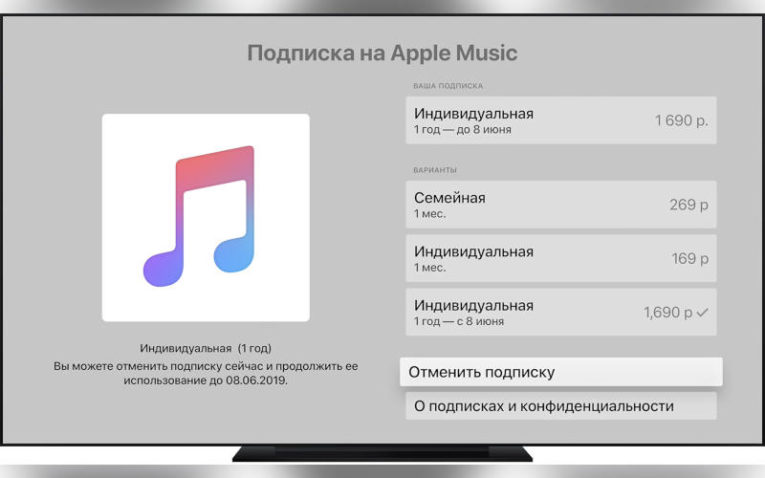
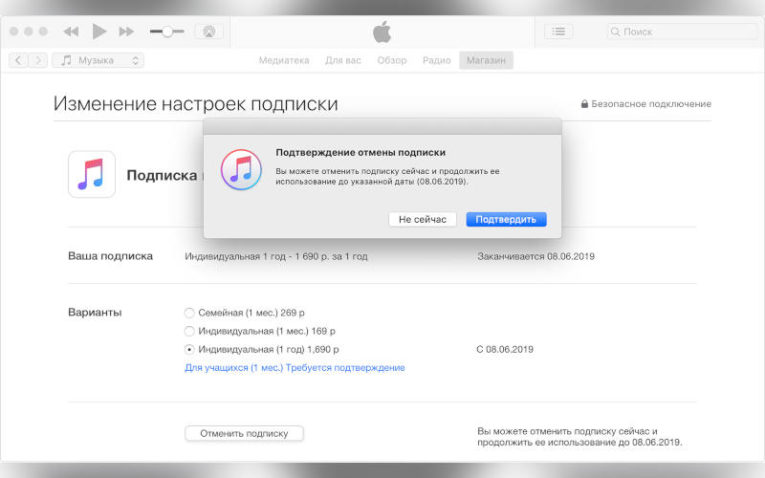

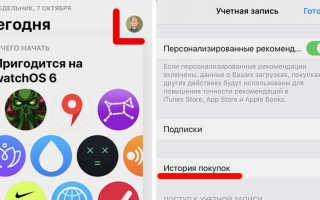
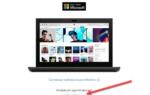 Как включить и использовать функцию сохранения паролей в Safari и других приложениях на iPhone
Как включить и использовать функцию сохранения паролей в Safari и других приложениях на iPhone Отзыв про Смарт Приставку «Большое ТВ» (4К) для Телевизора — Каналы, Подписки, Фильмы, Сериалы
Отзыв про Смарт Приставку «Большое ТВ» (4К) для Телевизора — Каналы, Подписки, Фильмы, Сериалы Что дает Origin Access Basic?
Что дает Origin Access Basic? QR-коды окружают вас повсюду. Правда, что из-за них можно потерять деньги с карты?
QR-коды окружают вас повсюду. Правда, что из-за них можно потерять деньги с карты?